Egenskaper
Om du vill ändra eller skapa kopplingar ska du använda menyn Egenskaper eller tangenten Egenskaper för att ta fram egenskapsfönstret. Där anger eller ändrar du en kopplings egenskaper.
En koppling har två typer av egenskaper: ikon eller filtyp. Dessa beskrivs i de följande avsnitten.
Längst ned i egenskapsfönstret finns knapparna Utför och Återställ. Knapparna gäller för både ikon- och filegenskaper samtidigt. Du behöver därför bara klicka med VÄLJ en gång på Utför för att tillämpa ändringar i både ikon- och filegenskaper.
Ikonegenskaper
I egenskapsfönstret för ikoner anger du alla egenskaper som behövs för att DeskSet-programmen ska kunna visa och hantera filer. Ikonegenskaperna avgör hur en typ av filer ska visas av DeskSet-program (till exempel filhanteraren) och vad som ska hända när den typen av filer öppnas eller skrivs ut.
Du tar fram egenskapsfönstret för ikoner genom att markera en koppling i grundfönstrets lista och sedan välja Ikon på menyn Egenskaper. I den vänstra standarddelen av ikonens egenskapsfönster finns information som behövs för att en typ av filer ska kunna visas (se Figur 16-4).
Figur 16-4 Vänstra standarddelen av ikonens egenskapsfönster
Du kan klicka med VÄLJ på knappen + för att ta fram den högra delen av fönstret med kompletterande information, bland annat om hur en typ av filer ska skrivas ut (se Figur 16-5).
Figur 16-5 Ikonens hela egenskapsfönster
Du kan förminska egenskapsfönstret igen genom att klicka med VÄLJ på knappen -.
Det här avsnittet beskriver de olika fälten i ikonens egenskapsfönster.
Ikonen och kopplingens namn
I fältet Koppling visas den aktuella ikonen och kopplingens namn i databasen. Använd textfältet för att ändra kopplingens namn och fälten under för att ändra ikonens utseende. Dubbelklicka med VÄLJ på det tillfälliga namnet till höger om ikonen för att ändra det.
Ikonbildfil
I textfältet Ikonbildfil visas sökvägen för den ikon i XView-format (32 gånger 32 bildpunkter) som är knuten till kopplingen. Ikonen visas i grundfönstrets lista och i det här fältet. Ikonen visas av filhanteraren, posthanteraren och andra DeskSet-program.
Ikonmaskfil
I textfältet Ikonmaskfil visas sökvägen för ikonens färgmask. En färgmask definierar det område i ikonen som ska ha bakgrundsfärgen. Du kan tänka dig masken som en schablon som används för att måla bakgrunden till ikonen. Om det inte finns någon maskfil angiven får hela ikonen bakgrundens färg.
Masken behöver inte vara i XView-format (32 gånger 32 bildpunkter), men om den är större används bara de 32 gånger 32 bildpunkterna i övre vänstra hörnet.
Figur 16-6 visar ikonen och masken för kopplingen för filen printtool-prog. Till vänster visas ikonens bild som får förgrundsfärgen. Till höger visas masken som får bakgrundsfärgen.
Figur 16-6 Ikon och ikonmask för printtool-prog

Fälten Ikonbildfil och Ikonmaskfil
Fälten Ikonbildfil och Ikonmaskfil anger sökvägen (katalogen) för ikonen och ikonens färgmask - en schablon av ikonen som definierar det område i ikonen som ska ha bakgrundsfärgen. Du ändrar inte den aktuella ikonen på arbetsytan genom att ändra dessa sökvägar.
Förgrundsfärg
Färgen i förgrunden är den färg som ikonen har i filhanteraren och i andra DeskSet-program. Om du inte anger någon färg används svart.
Om du vill byta färgen i förgrunden klickar du med VÄLJ på knappen till höger om textfältet Förgrundsfärg för att ta fram färgkartan. I avsnittet "Välja färger i kopplingsverktyget" kan du läsa mer om färgkartan.
Du kan också skriva tre tal i textfältet Förgrundsfärg för att ange färgen. Talen anger hur mycket rött, grönt och blått som ska ingå i färgen. Du ska skriva tal från 0 till 255. Om du till exempel skriver 255 0 0 kommer ikonens bild att vara klarröd.
Bakgrundsfärg
Färgen i bakgrunden är den färg som används för ikonens bakgrund i filhanteraren och i andra DeskSet-program. Om du inte anger någon färg används vitt.
Om du vill byta färgen i bakgrunden klickar du med VÄLJ på knappen till höger om textfältet Bakgrundsfärg för att ta fram färgkartan. I avsnittet "Välja färger i kopplingsverktyget" kan du läsa mer om hur du använder färgkartan.
Du kan också skriva tre tal i textfältet Förgrundsfärg för att ange färgen. Talen anger hur mycket rött, grönt och blått som ska ingå i färgen. Du ska skriva tal från 0 till 255. Om du till exempel skriver 0 255 0 kommer ikonens bild att vara klart grön.
Program
I textfältet Program anger du det program som ska startas när en fil som är knuten till den aktuella kopplingen öppnas i filhanteraren eller andra DeskSet-program. Det här fältet finns i egenskapsfönstrets högra del.
Obs!
Om det aktuella programmet utnyttjar ToolTalkTM bör du inte använda det här fältet (se Desktop Integration Guide).
Utskriftskommando
I fältet Utskriftskommando anger du hur en fil ska skrivas ut i DeskSet-miljön. Anger du inget utskriftskommando används det utskriftskommando som är standard i det program som filen ska skrivas ut från. Det här fältet finns i egenskapsfönstrets högra del.
Obs!
DeskSet-program som till exempel Filhanteraren och Utskriftsverktyget förutsätter att utskriftskommandot är angivet på följande format:
cat $FILE | (pipe1) | (pipe2) ...Om du definierar ett annnat utskriftskommando kan du få oväntade resultat om du kör det i kombination med DeskSet-verktygen. I Kapitel 10 kan du läsa mer om hur du använder andra utskriftskommandon.
Filtypsegenskaper
Du använder egenskapsfönstret för filtyp för att ange vilken typ av filer som ska kopplas till de aktuella ikonegenskaperna.
Ta fram egenskapsfönstret för filtyp genom att välja Filtyper på menyn Egenskaper eller Kategori i fönstret Egenskaper. Den vänstra delen av egenskapsfönstret för filtyp är standarddelen (se Figur 16-7).
Figur 16-7 Standarddelen av egenskapsfönstret för filtyp
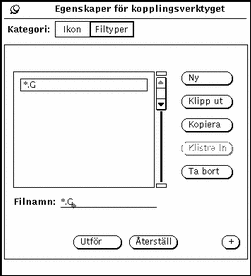
Du kan klicka med VÄLJ på knappen + för att ta fram den högra delen av fönstret med information som behövs för att identifiera en viss typ av filer (se Figur 16-8).
Figur 16-8 Filtypens hela egenskapsfönster
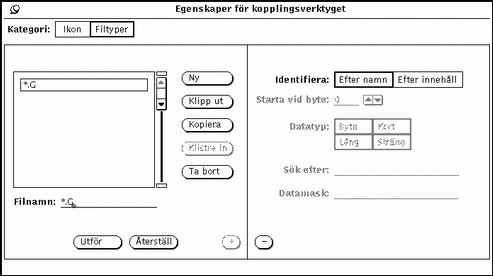
Du kan förminska egenskapsfönstret igen genom att klicka med VÄLJ på knappen -.
Det här avsnittet beskriver de olika fälten i egenskapsfönstret för filtyp.
Lista
I listan visas filtypen (eller filtyperna) vars egenskaper du anger eller ändrar. En filtyp utgörs av en eller flera filer som känns igen, hanteras och visas av DeskSet-program enligt egenskaperna i den koppling som du knutit till filtypen. Den eller de filtyper som visas i listan är knutna till ikonegenskaperna i den aktuella kopplingen.
Obs!
Om det finns två identiska filtyper i databasen kommer bara den första filtypen som kopplingsverktyget hittar att användas. Det är inte alltid den som står först i listan.
Filnamn
I fältet Filnamn under listan visas beteckningen på filtypen. Om en filtyp ska identifieras genom filnamn står där också det filnamn (eller den del av filnamnet) som en fil ska ha för att höra till filtypen. Om du har markerat en filtyp i listan och denna filtyp ska identifieras genom filens innehåll, är det här fältet nedtonat.
Om du inte har markerat någon filtyp i listan kan du namnge en ny filtyp genom att skriva i det här fältet.
Knappar i egenskapsfönstret för filtyper
Du använder knapparna till höger om listan i egenskapsfönstret för att skapa, ta bort och flytta filtyper till ett urklippsminne på följande sätt:
-
Klicka med VÄLJ på Ny för att skapa en ny filtyp. Namnet på den första nya filtypen blir Namnlös_1. Om du skapar ytterligare en ny filtyp, utan att ändra namnet på den första, kallas den Namnlös_2 och så vidare.
Om du vill ändra namnet på en filtyp ska du markera filtypen i listan, ändra namnet i fältet Filnamn och trycka på Return. Om du vill att en filtyp ska identifieras genom filnamnet (eller en del av filnamnet) måste du skriva just det filnamnet (eller den delen av filnamnet) i fältet Filnamn. Om du vill att filtypen ska identifieras genom sitt innehåll kan du skriva vad du vill.
-
Klicka med VÄLJ på Klipp ut för att ta bort den markerade filtypen från kopplingen (som är markerad i listan i kopplingsverktygets grundfönster) och flytta den till urklippsminnet. Om du inte har behörighet att ändra den markerade kopplingen är knappen Klipp ut nedtonad.
-
Klicka med VÄLJ på Kopiera för att kopiera den markerade filtypen till urklippsminnet.
-
Klicka med VÄLJ på Klistra in för att lägga till den filtyp som finns i urklippsminnet till den aktuella kopplingen. Knappen Klistra in är nedtonad om det inte finns något i urklippsminnet.
-
Klicka med VÄLJ på Ta bort för att helt ta bort den markerade filtypen från den aktuella kopplingen. Knappen Ta bort är nedtonad om du inte har behörighet att ändra den aktuella kopplingen. När du tar bort en koppling tar du inte bort filtypen på samma gång.
Längst ned i egenskapsfönstret finns knapparna Utför och Återställ. Knapparna gäller för både ikon- och filegenskaper samtidigt. Du behöver därför bara klicka med VÄLJ en gång på Utför för att tillämpa ändringar i en kopplings ikon- och filegenskaper. Genom att klicka på Återställ återställer du kopplingens alla egenskaper till dem som gällde senaste gången du klickade på Utför.
Identifiera
Envalsinställningen Identifiera avgör om DeskSet-programmen ska identifiera filerna som hör till en filtyp efter filnamnet (eller en del av det) eller innehållet i filen.
Identifiering efter namn
Om du klickar på Efter namn identifieras filer som hör till filtypen efter det filnamn (eller del av filnamn) som du skriver i textfältet Filnamn. Det handlar ofta om namnet på ett program. I Figur 16-9 visas till exempel filtypen clock som är knuten till kopplingen clock-prog. Alla filer som heter clock kommer att visas med de ikonegenskaper som definierats för kopplingen clock-prog. Ikonen visas i grundfönstrets lista.
Figur 16-9 Koppling med filtypen clock
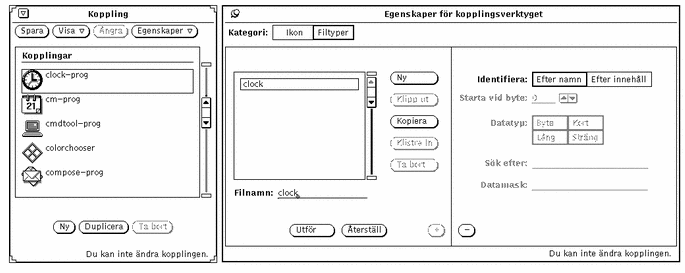
Om du klickar på Efter namn kan du använda en eller flera asterisker (*) som en del av filnamnet i fältet Filnamn. Detta gör att filer som bara har en del av filnamnet gemensamt ska kunna höra till en och samma filtyp. Om du till exempel ger en filtyp namnet *.ps, som i Figur 16-10, kommer alla filer vars namn slutar med .ps att höra till filtypen. Alla filer vars namn slutar med .ps är PostScript-filer och visas i i DeskSet-miljön med ikonen postscript-file, som du kan se i listan i grundfönstret.
Figur 16-10 Filtypen *.ps, som identifierar PostScript-filer efter namn
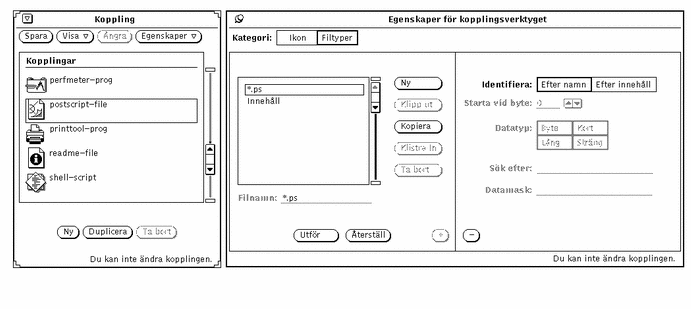
Undantaget som bekräftar regeln är kopplingarna default-app, default-dir och default-doc. Filhanteraren använder dessa kopplingar för att välja standardprogram, -kataloger (mappar) och -dokument. Filnamnen för dessa kopplingar är default|app, default|dir och default|doc. Någon fil som verkligen heter default|app, default|dir eller default|doc kommer du dock aldrig att hitta. I avsnittet "Ändra kopplingar" kan du läsa om hur du kan ändra dessa standardprogram för filhanteraren.
Identifiering efter innehåll
Om du klickar på Efter innehåll identifieras filer som hör till filtypen efter innehåll. Inställningarna och fälten under inställningen Identifiera aktiveras också. Du använder dem på följande sätt:
-
I fältet Starta vid byte anger du från vilket tecken i en fil som innehållet ska jämföras för att avgöra om filen hör till filtypen. Första tecknet i en fil är tecknet 0, vilket också är standardvärdet. Om du skulle ange 1 i fältet jämförs andra tecknet i en fil och så vidare.
-
Med envalsinställningen Datatyp väljer du vilken typ av data som ska jämföras: Byte, Kort, Lång eller Sträng. De flesta filer är ASCII-filer som består av data av typen Sträng, det vill säga ord eller bokstäver som du kan skriva. Datatypen Byte består av ett en byte långt numeriskt värde, Kort av ett två byte långt värde och Lång av ett fyra byte långt värde.
-
I textfältet Sök efter anger du vad som ska jämföras med innehållet i en fil. Du måste ange ett värde som motsvarar inställningen Datatyp.
-
I textfältet Datamask kan du ange ett värde för en mask för datatyperna Byte, Kort eller Lång. Om du anger en datamask utförs en logisk OCH-operation på värdet i fältet Datatyp för den fil som ska kopplas och värdet i fältet Datamask för att avgöra vilket värde som ska jämföras med en fils innehåll. Om detta värde överenstämmer med datamaskens värde så kopplas den aktuella filen. Det här fältet är avsett för programmerare som utvecklar program som ska integreras med DeskSet-miljön.
I direkthjälpen (man) för magic finns ingående information om inställningen Datatyp och fälten Datamask och Sök efter.
Figur 16-11 visar att PostScript-filer kan identifieras med strängen %! i filens början (Starta vid byte = 0, Datatyp = Sträng, Sök efter = %!). I avsnittet "Identifiering efter namn" visades att en PostScript-fil också kan identifieras genom att filnamnet slutar på .ps.
Figur 16-11 Filtyp som identifierar PostScript-filer efter innehåll
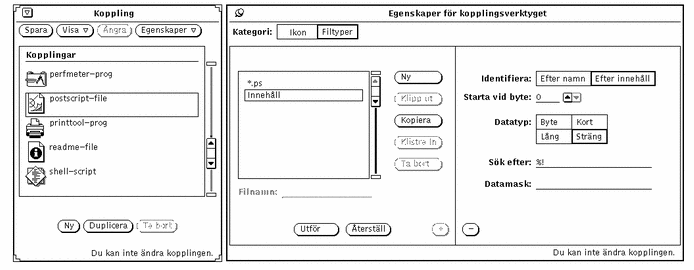
Figur 16-12 visar filtypen sun-raster. Den här filtypen identifieras med datatypen Lång med värdet (Sök efter) 0x59a66a95.
Figur 16-12 Filtypen sun-raster
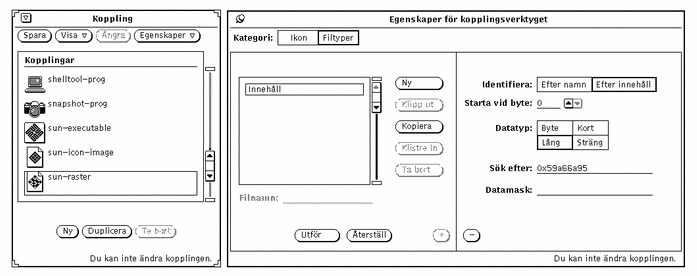
- © 2010, Oracle Corporation and/or its affiliates
